3 طرق لتحويل PDF إلى جداول بيانات Google
منوعات / / April 05, 2023
تستخدم مستندات PDF في جميع المؤسسات الصغيرة والكبيرة لأغراض مختلفة. إنها مفيدة لمشاركة التفاصيل مثل عروض الأسعار والفواتير والفواتير وما إلى ذلك. تظهر التحديات عندما تكون البيانات الموجودة في ملف PDF مطلوبة لأن استيراد البيانات من PDF ليس مهمة سهلة وتستغرق وقتًا طويلاً. لا تقلق ، لقد قمنا بتغطيتك. في هذه المقالة ، ستتعرف على كيفية تحويل PDF إلى جداول بيانات Google باستخدام مستندات Google و PDF إلى محول جداول بيانات Google. تابع القراءة لمعرفة كيفية تحويل جدول بيانات Google إلى برنامج نصي بتنسيق PDF.

جدول المحتويات
- كيفية تحويل ملفات PDF إلى جداول بيانات Google
- لماذا يلزم تحويل ملفات PDF إلى جداول بيانات Google؟
- الطريقة الأولى: استخدم محرر مستندات Google
- الطريقة الثانية: استخدام ملفات CSV
- الطريقة الثالثة: استخدام الأدوات عبر الإنترنت
- كيفية تحويل أوراق Google إلى PDF
كيفية تحويل ملفات PDF إلى جداول بيانات Google
هنا ، أظهرنا جميع الطرق الممكنة لتحويل PDF إلى جداول بيانات Google بالتفصيل.
لماذا يلزم تحويل ملفات PDF إلى جداول بيانات Google؟
يمكن أن تختلف أسباب التحويل وفقًا لسياق المستخدم. يمكن للمرء استخدامه لتتبع تفاصيل العميل أو العمل المهمة مثل الفواتير والأوامر والتسليمات والتسجيلات وتفاصيل الموظف وما إلى ذلك. أيضًا ، من خلال التحويل ، يمكنك الاحتفاظ بالتفاصيل بأمان ومشاركتها بسهولة عند الحاجة. إجراء التحويل ليس كوبًا من الشاي لأي شخص. إنها مهمة شاقة عند القيام بها يدويًا. لذلك ، قمنا بتبسيط طرق لتحويل PDF إلى جداول بيانات Google وتحويل جداول بيانات Google إلى PDF.
يمكن استخدام طرق متعددة لتحويل جدول بيانات Google إلى برنامج نصي بتنسيق PDF. بعض الطرق الأكثر شيوعًا هي ما سنراه:
الطريقة الأولى: استخدم محرر مستندات Google
هذا هو ملف PDF المطلوب تحويله إلى جدول بيانات Google.
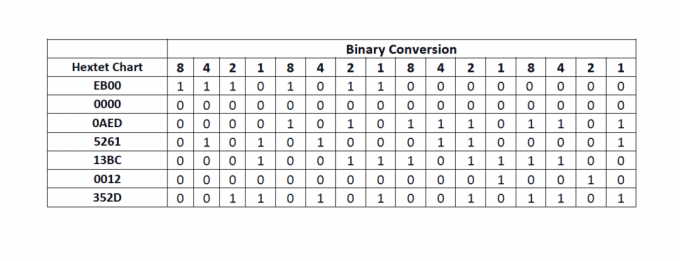
دعنا نلقي نظرة على الخطوات التي سيتعين علينا القيام بها:
1. إذهب إلى... الخاص بك جوجل درايف.
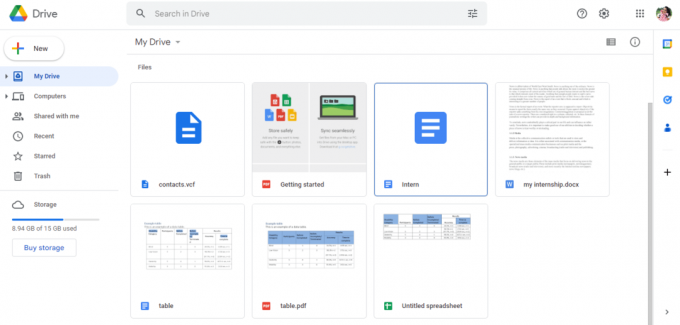
2. اضغط على جديد الخيار على الجانب الأيسر من الصفحة.

3. سيتم فتح مربع حوار جديد ، ثم انقر فوق تحميل الملف.
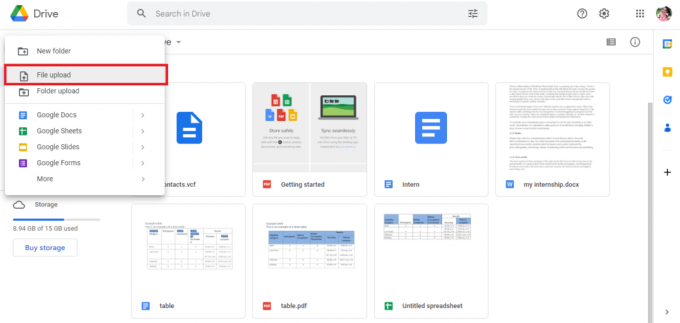
4. حدد ملف PDF وانقر فوق يفتح خيار.
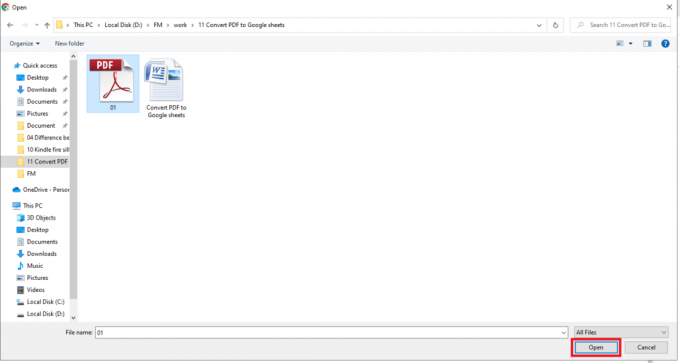
5. سيتم إخطار الملف الذي تم تحميله على أنه 1 اكتمل التحميل في الجانب الأيمن السفلي من الشاشة.
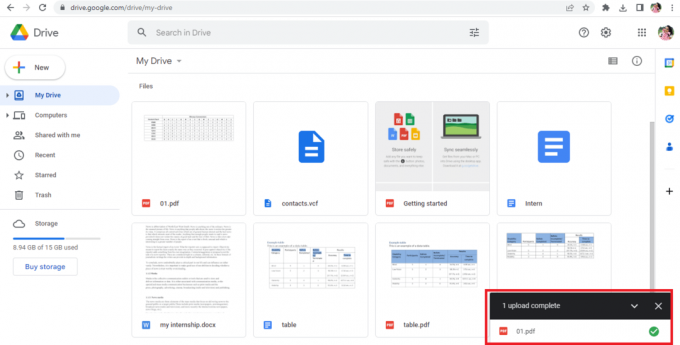
6. اضغط على اسم الملف لفتح ملف PDF.
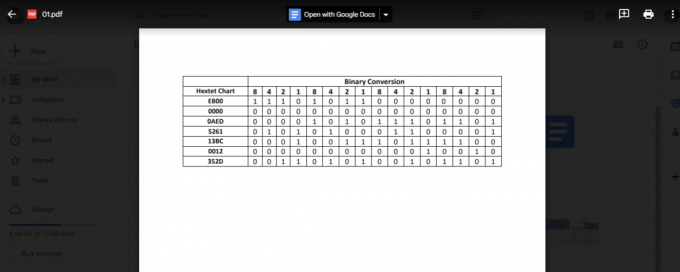
7. اضغط على افتح باستخدام محرر مستندات Google الخيار في الجزء العلوي من الشاشة.
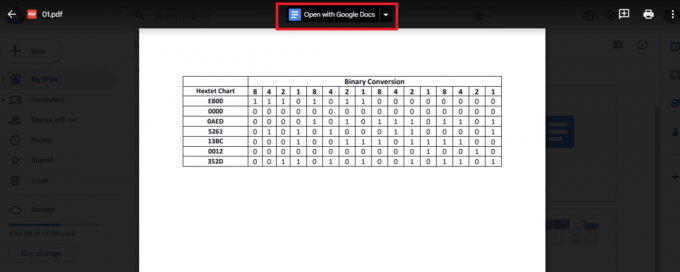
8. لك سيتم فتح ملف PDF في محرر مستندات Google مثله.

9. حدد ونسخ البيانات المطلوبة.
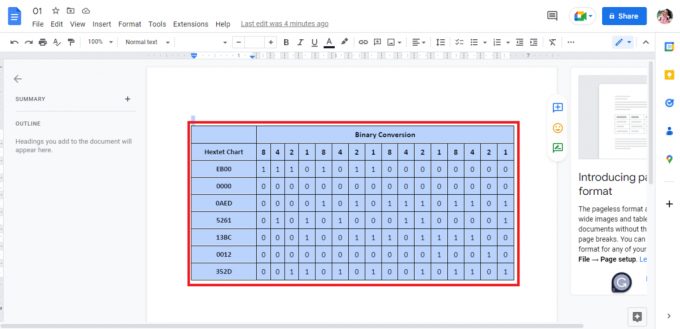
10. افتح ورقة جوجل.

11. الصق البيانات المنسوخة من مستندات Google.
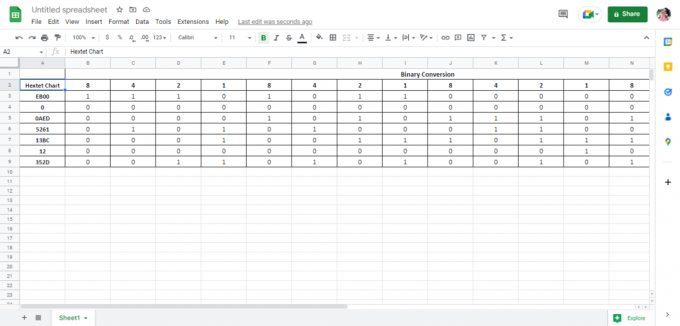
هذه طريقة واحدة لتنفيذ إجراء تحويل PDF إلى جداول بيانات Google. علاوة على ذلك في المقالة ، سنرى أيضًا كيفية تحويل جداول بيانات Google إلى PDF. في الوقت الحالي ، دعنا نلقي نظرة على الطريقة الثانية لتحويل PDF إلى جداول بيانات Google.
اقرأ أيضا:كيفية تحويل BAT إلى EXE في نظام التشغيل Windows 10
الطريقة الثانية: استخدام ملفات CSV
هذه طريقة أخرى يمكن استخدامها لتحويل ملفات PDF إلى جداول بيانات Google. بالمقارنة مع الطريقة الأولى ، تميل هذه الطريقة إلى أن تكون طويلة ومعقدة. ومع ذلك ، يمكنك استخدام أي من الطرق لإنجاز العمل. الخطوات لتحقيق التحويل مذكورة أدناه:
ملاحظة 1: قد تعمل أو لا تعمل الطريقة التالية من أجلك.
ملاحظة 2: لاستخدام هذه الطريقة ، يجب عليك اتباعها طريقة 1 يصل إلى خطوة8، ثم اتبع الخطوات التالية.
1. ال بيانات سيظهر في الملف كنص.
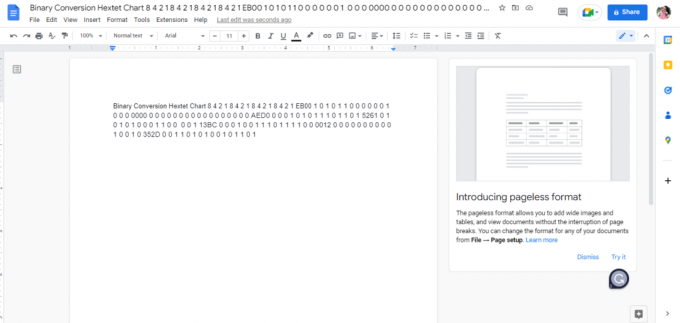
2. يضعط مفاتيح Ctrl + H. في نفس الوقت الذي نحتاج إليه افصل البيانات بوضع الفاصلة في كل مسافة بين الأرقام.
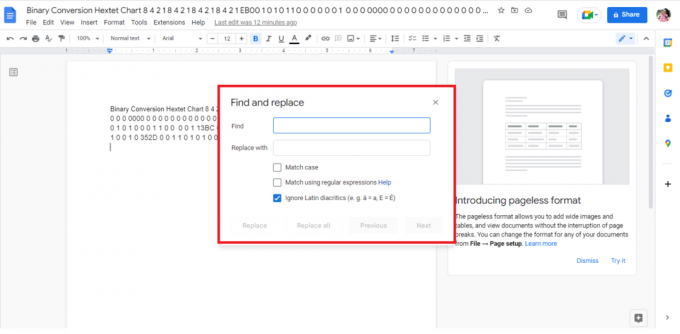
3. اضغط على شريط المسافة في البحث شريط البحث.

4. يكتب فاصلة (،) في استبدال بـ شريط البحث.
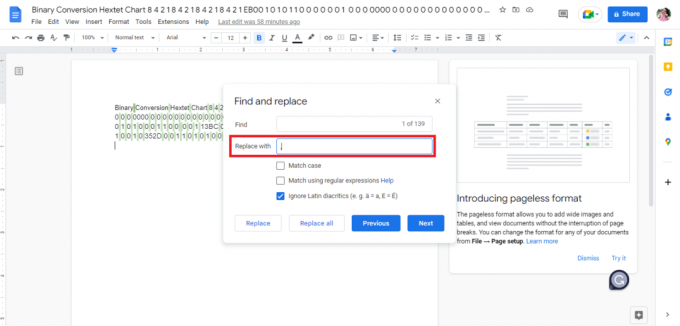
5. انقر فوق استبدل الكل خيار.

6. هذا هو ما البيانات التي تم استبدالها بفاصلة يشبه.
ملحوظة: حيث يتم استبدال كل المساحة بفاصلة. سيتعين علينا تحرير البيانات حيث يجب وضع الكلمات الأربع الأولى معًا في خليتين على التوالي.

7. استبدل ملففاصلةبين الكلمات مع مسافة التي يجب أن تكون في خلية واحدة.

8. قم بتنزيل الملف بصيغة نص عادي(.رسالة قصيرة).
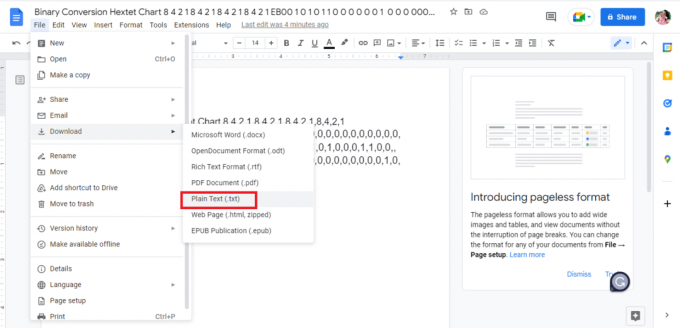
9. سيتم فتح الملف الذي تم تنزيله بتنسيق المفكرة.
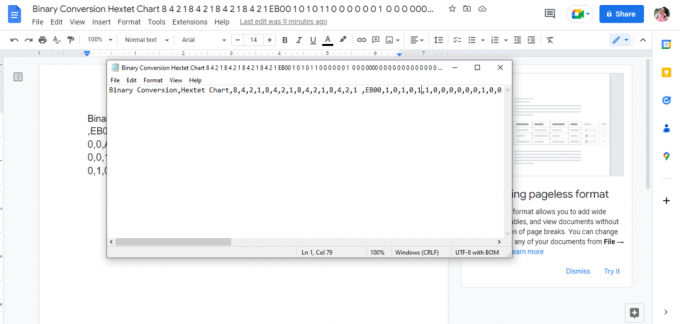
10. قم بتحرير البيانات في الصفوف كما تريد أن تدخل في جداول بيانات Google.
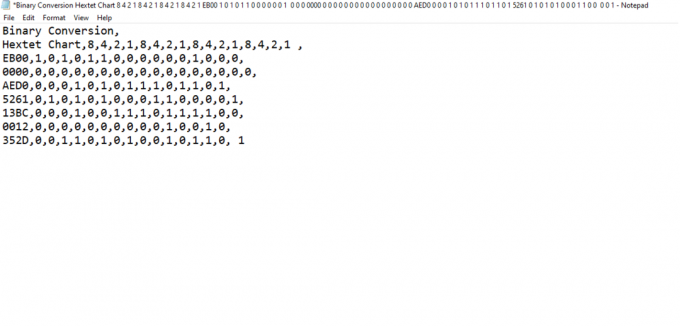
11. احفظ المفكرة بتنسيق .csv شكل.

12. ثم ، انقر فوق يحفظ خيار.

13. اذهب إلى أوراق جوجل وفتح أ ورقة Google الجديدة من خلال النقر على الخيار الفارغ.

14. أ ورقة جديدة سوف تفتح.

15. يضعط السيطرة + O، وسيفتح مربع حوار جديد ثم انقر فوق رفع خيار.

16. اسحب و قم بإسقاط ملف .csv ملف هنا.

17. سيتم فتح الملف الذي تم استيراده على هذا النحو ، ثم انقر فوق افتح باستخدام جداول بيانات Google خيار.
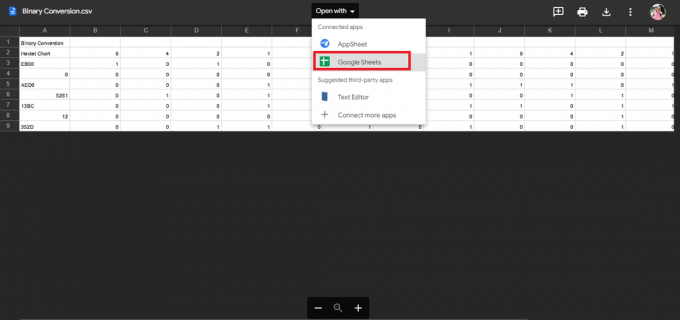
18. هذه هي الطريقة يتم استيراد البيانات.

19. اعمل ال التغييرات الضرورية حسب ملفك.

هذا هو الإجراء لتحويل PDF إلى جداول بيانات Google. هناك طريقة أخرى مبسطة لتنفيذ عملية التحويل وهي استخدام أدوات عبر الإنترنت مثل محول PDF إلى Google Sheets.
اقرأ أيضا:كيفية تحويل IMG إلى ISO
الطريقة الثالثة: استخدام الأدوات عبر الإنترنت
يؤدي استخدام أدوات عبر الإنترنت مثل محول PDF إلى Google Sheets إلى تحويل بياناتك على الفور ببضع نقرات. لقد قمنا بإدراج بعض محولات PDF إلى Google Sheets التي قد تساعدك. علاوة على ذلك في المقالة ، أوضحنا أيضًا الأدوات التي يمكن استخدامها لحفظ جداول بيانات Google كملفات PDF.
1. دوكبارسير
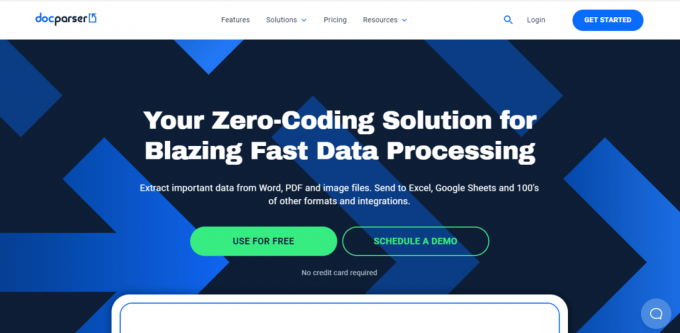
دوكبارسير هي إحدى هذه الأدوات التي يمكن أن تكون مفيدة جدًا عندما تبحث عن أداة عبر الإنترنت تحويل البيانات الخاصة بك في أي شكل. يحتوي على العديد من الميزات المتكاملة التي تميز بذكاء بين البيانات وتساعد في سهولة استخراج البيانات من أنواع الملفات المختلفة. الميزات الأخرى لـ Docparser هي:
- ال المسبقة على الموقع بذكاء.
- إنه يتألف المرشحات لاستخراج البيانات وفقًا لذلك.
- يحتوي Docparser على ملف رمز الاستجابة السريعة والرمز الشريطي الماسح الضوئي.
- البيانات المستوردة هي معالجتها وتصديرها سريع جدا.
2. النانو

النانو هي أداة أخرى عبر الإنترنت يمكنك استخدامها لتحويل البيانات عبر الإنترنت. نانونت متخصص في التعرف الضوئي على الحروف والتعلم العميق المتقدم لاستخراج البيانات من الملفات. الأداة تدعم لغات مختلفة. وهو يتألف من نسخة مدفوعة ومجانية أيضًا. بعض ميزات شبكات النانو هي:
- يقوم موقع الويب بتحميل الملفات وتصدير البيانات دون عناء.
- وهو يتألف من فئات مختلفة معدة مسبقًا مثل بطاقات القائمة والإيصالات والفواتير والسير الذاتية والنماذج وقراءات العدادات وغير ذلك الكثير.
- يقدم الموقع نسخة تجريبية مجانية أيضًا.
3. Adobe Acrobat DC
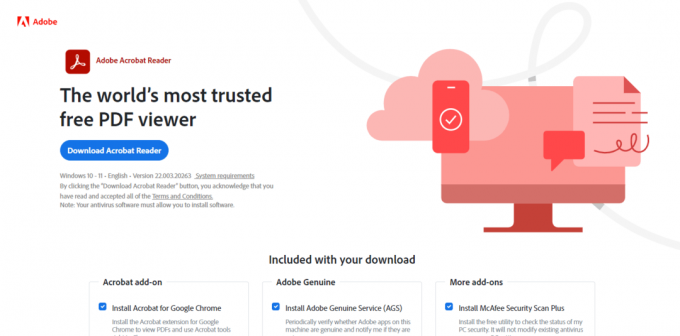
Adobe Acrobat DC هي واحدة من أفضل الأدوات لتحويل PDF إلى جداول بيانات Google. إنها أداة مدفوعة وبالتالي يمكنك الاشتراك على أساس شهري أو سنوي. باستخدام هذه الأداة ، يمكنك تعمل بسهولة على ملفات PDF بسيطة أو معقدة أو مؤمنة. بعض ميزات Adobe Acrobat DC هي:
- يسمح للمستخدمين إنشاء وتحرير النص والصور وتقسيم وتنظيم الصفحات.
- تحويل ملفات PDF إلى ملفات تنسيقات ملفات مختلفة مثل Google Sheets و MS Word و MS PowerPoint وما إلى ذلك.
- هذه الأداة أيضا تمكن المستخدمين من إضافة التعليقاتومراجعة ومشاركة الملفات.
يمكن استخدام المزيد من الأدوات كملفات PDF إلى محولات أوراق Google مثل online2pdfو PDFchef. تظهر التحديات عندما تنجز نصف العمل فقط. تقوم هذه الأدوات فقط بتحويل البيانات من PDF إلى تنسيق Excel مما يعني أنه لا يزال يتعين على المستخدمين اتباع أي من الطريقتين الأوليين لتحويل PDF إلى جداول بيانات Google باستخدام محرر مستندات Google. استمر في قراءة هذه المقالة للتعرف على الأدوات التي يمكنك استخدامها لتحويل جداول بيانات Google إلى PDF.
كيفية تحويل أوراق Google إلى PDF
هناك طرق مختلفة لتحويل جداول بيانات Google إلى نصوص PDF يمكنك استخدام أي من الطرق وفقًا لراحتك.
الطريقة الأولى: استخدم محرر مستندات Google
تتمثل إحدى أبسط الطرق لتحويل جداول بيانات Google إلى PDF في تنزيل الملف بتنسيق PDF. الخطوات لتحقيق هذه العملية مذكورة أدناه:
1. افتح ورقة جوجل.

2. اضغط على ملف الخيار في الزاوية العلوية اليسرى من الشاشة.
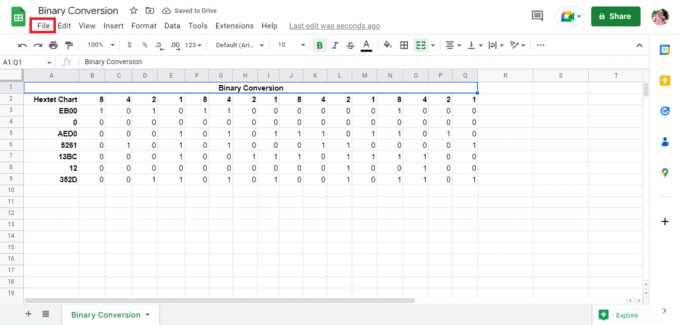
3. اضغط على تحميل خيار.
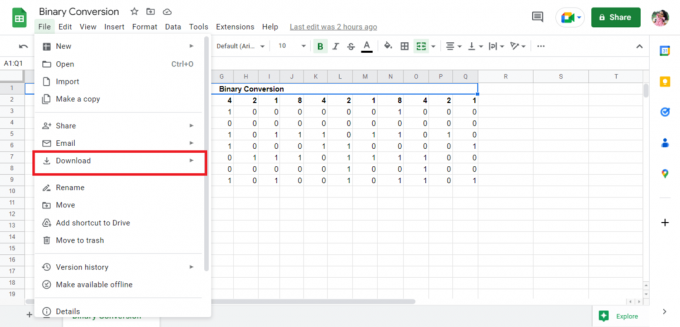
4. اضغط على PDF (.pdf) لحفظ الملف بصيغة PDF.

5. قم بتحرير التفاصيل وفقًا لذلك و يصدّر الملف بصيغة PDF.
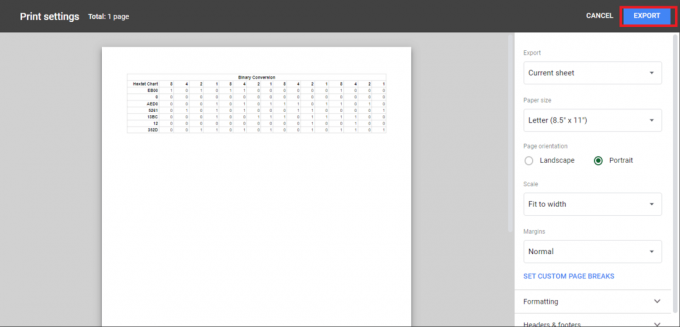
اقرأ أيضا:كيفية تحويل Word إلى JPEG
الطريقة الثانية: استخدام البريد الإلكتروني كميزة مرفق
هناك طريقة بسيطة أخرى لتحويل جداول بيانات Google إلى PDF وهي إنهاء الملف كملف PDF مرفق. الخطوات لتحقيق هذه العملية مذكورة أدناه:
1. انقر فوق ملف في الزاوية العلوية اليسرى من الشاشة.
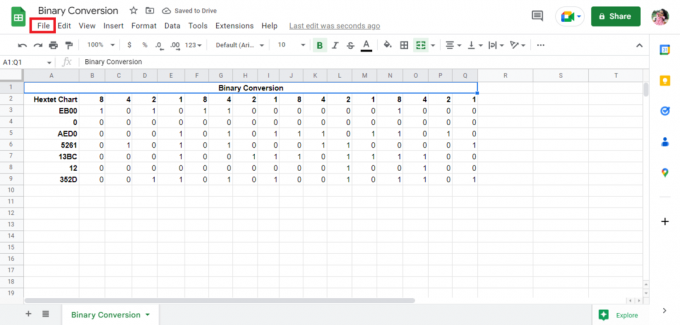
2. اضغط على بريد إلكتروني خيار.

3. اضغط على أرسل هذا الملف بالبريد الإلكتروني خيار.
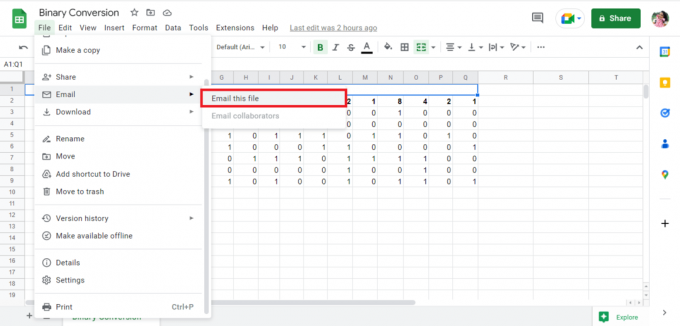
4. املأ بريدك الإلكترونيعنوان واستلام الملف كمرفق.
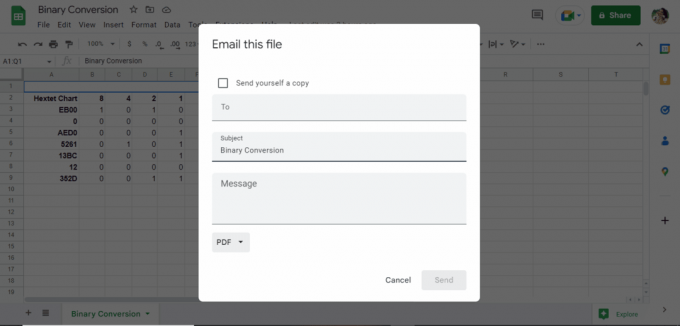
مُستَحسَن:
- كيفية إلغاء متابعة علامات التجزئة على Instagram
- لماذا حذفت المفصلة حسابي؟
- كيفية تغيير DPI للصورة في Windows
- كيفية تحويل الصورة إلى رسم بتدرج الرمادي
الطرق المذكورة أعلاه هي طرق تحويل PDF إلى جداول بيانات Google باستخدام محول PDF إلى Google Sheets وتحويل جدول بيانات Google إلى برنامج نصي بتنسيق PDF. نأمل أن يساعدك هذا الدليل في معرفة كيفية القيام بذلك تحويل ملفات PDF إلى جداول بيانات Google. يرجى مشاركة استفساراتك أو اقتراحاتك في قسم التعليقات أدناه.

إيلون ديكر
إيلون كاتب تقني في TechCult. لقد كان يكتب أدلة إرشادية منذ حوالي 6 سنوات حتى الآن وقد غطى العديد من الموضوعات. يحب تغطية الموضوعات المتعلقة بنظام التشغيل Windows و Android وأحدث الحيل والنصائح.



